Tentang KamiPedoman Media SiberKetentuan & Kebijakan PrivasiPanduan KomunitasPeringkat PenulisCara Menulis di kumparanInformasi Kerja SamaBantuanIklanKarir
2025 © PT Dynamo Media Network
Version 1.98.1
Konten dari Pengguna
Perbedaan Penggunaan Hyperlink dengan Action dalam Menu Link
23 Desember 2024 13:15 WIB
·
waktu baca 3 menitTulisan dari How To Tekno tidak mewakili pandangan dari redaksi kumparan
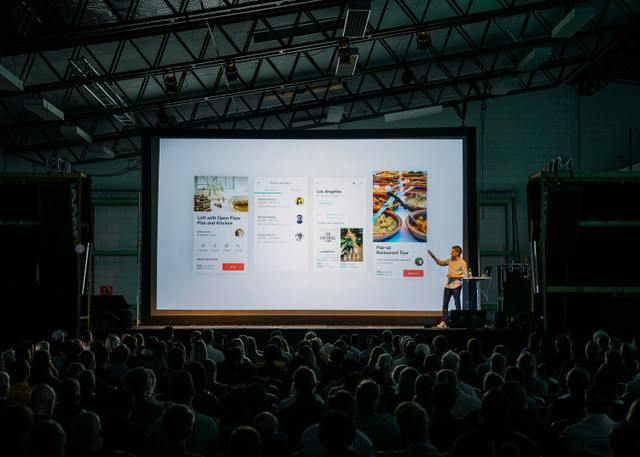
ADVERTISEMENT
Menu link adalah fitur penting dalam aplikasi presentasi yang berfungsi untuk menghubungkan satu objek dengan objek lainnya, seperti halaman slide, file, atau situs web.
ADVERTISEMENT
Di dalam menu ini, terdapat dua opsi utama, yaitu Hyperlink dan Action. Meskipun keduanya memiliki tujuan yang mirip, yaitu mempermudah navigasi, terdapat perbedaan dalam penggunaannya.
Salah satu perbedaan penggunaan Hyperlink dengan Action dalam menu link adalah pada metode aktivasi dan opsi yang ditawarkan tiap fitur. Untuk lebih memahami perbedaan keduanya, simak penjelasannya dalam artikel ini
Apa Itu Hyperlink dan Action pada Menu Link?
Sebelum mengetahui perbedaan antara Hyperlink dan Action dalam menu link, penting untuk memahami apa itu Hyperlink dan Action terlebih dahulu.
Dikutip dari buku Modul Presentasi dengan Infografis oleh Agus Supriyono, Hyperlink adalah fitur yang menghubungkan satu objek dengan objek lainnya, seperti halaman web, file, slide dalam dokumen yang sama, dokumen baru, atau alamat email. Biasanya, hyperlink digunakan untuk mempermudah pengguna dalam mengakses informasi tambahan hanya dengan satu klik.
ADVERTISEMENT
Saat membuat hyperlink, pengguna akan diarahkan ke jendela pengaturan yang memungkinkan untuk memilih jenis tautan yang diinginkan, seperti tautan ke dokumen, halaman tertentu dalam slide, atau alamat email.
Sementara itu, Action memiliki fungsi serupa dengan hyperlink, yaitu menghubungkan satu objek ke objek lainnya. Namun, Action memiliki fitur tambahan yang lebih fleksibel.
Selain diaktifkan dengan klik (Mouse Click), Action juga bisa diaktifkan hanya dengan mengarahkan kursor ke objek yang diatur (Mouse Over). Selain itu, Action dapat digunakan untuk menjalankan efek tambahan, seperti memutar suara, menjalankan animasi, atau membuka tautan tertentu saat diaktifkan.
Perbedaan Penggunaan Hyperlink dengan Action dalam Menu Link
Hyperlink dan Action berfungsi untuk menghubungkan objek, seperti halaman pada situs web , file, slide dalam dokumen yang sama, dokumen baru, atau alamat email.
ADVERTISEMENT
Disadur dari buku Aplikasi Komputer Microsoft Office 2021 karya Jihadi, berikut perbedaan dalam cara penggunaan dan tampilan dari kedua fitur ini.
Hyperlink digunakan untuk membuat tautan yang dapat diakses dengan mengklik teks atau objek tertentu. Pengguna dapat memilih tujuan tautan, apakah menuju file, halaman web, halaman dalam dokumen, dokumen baru, atau alamat email.
Sementara itu, Action menawarkan lebih banyak fitur. Selain dapat diaktifkan dengan klik, Action juga memungkinkan pengaturan Mouse Over dan tautan akan aktif hanya dengan mengarahkan kursor ke objek tanpa perlu mengklik. Selain itu, Action dapat memberikan efek tambahan, seperti memutar suara atau menjalankan animasi saat diaktifkan.
Perbedaan lainnya dari Hyperlink dan Action terletak pada tampilan dan opsi pengaturan. Action memiliki dua tab pilihan, yaitu Mouse Click dan Mouse Over. Jika memilih Mouse Click, tautan akan aktif setelah diklik, sedangkan pada Mouse Over, pengguna cukup mengarahkan kursor ke objek untuk mengaktifkannya.
ADVERTISEMENT
(SAI)

